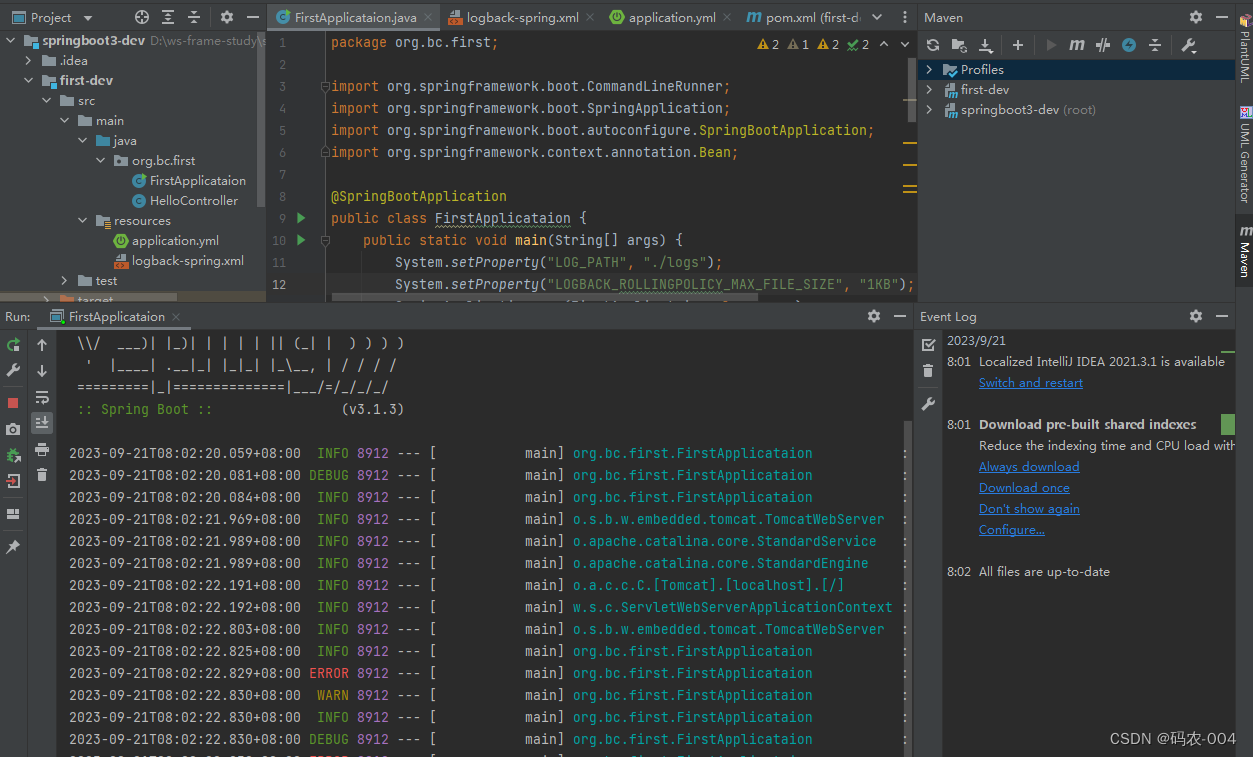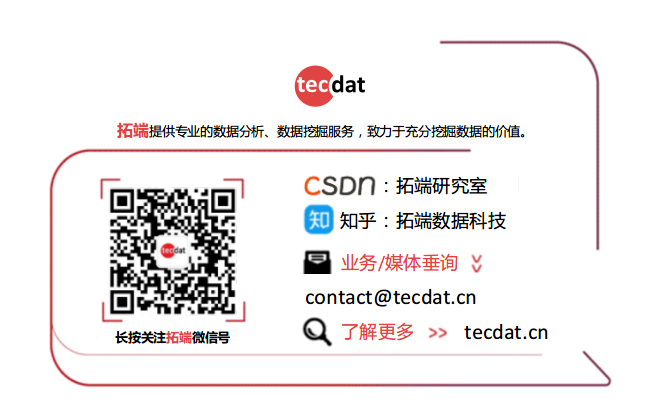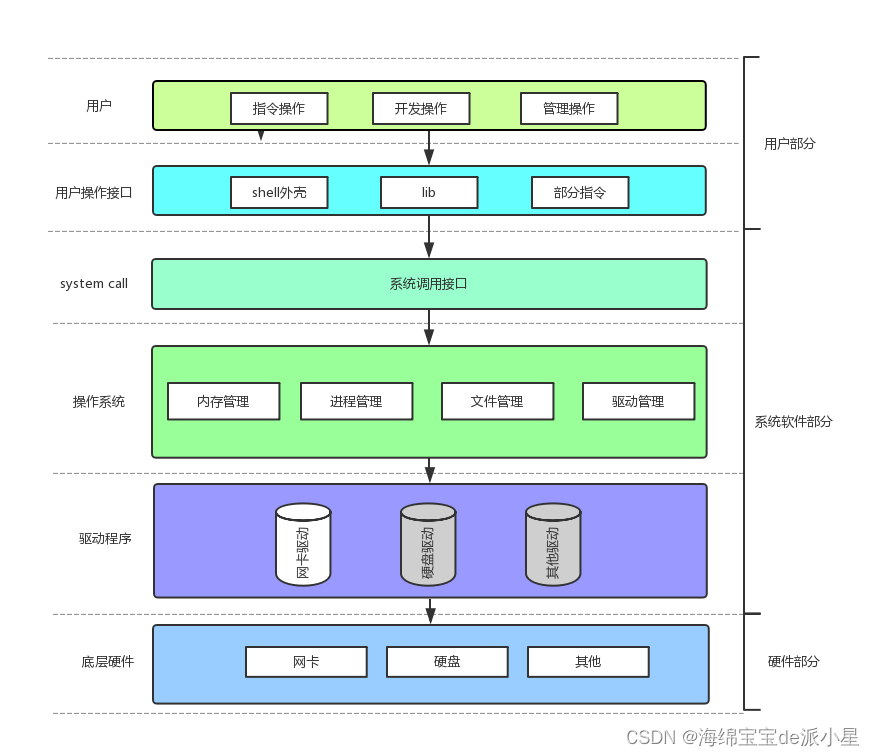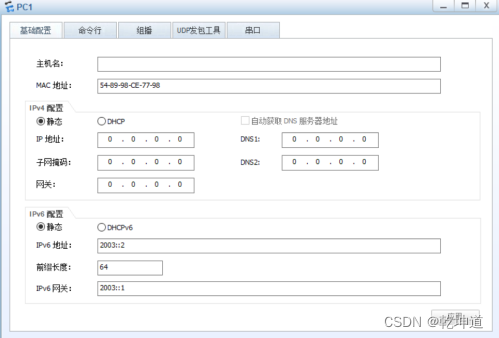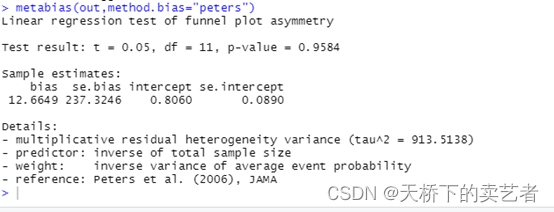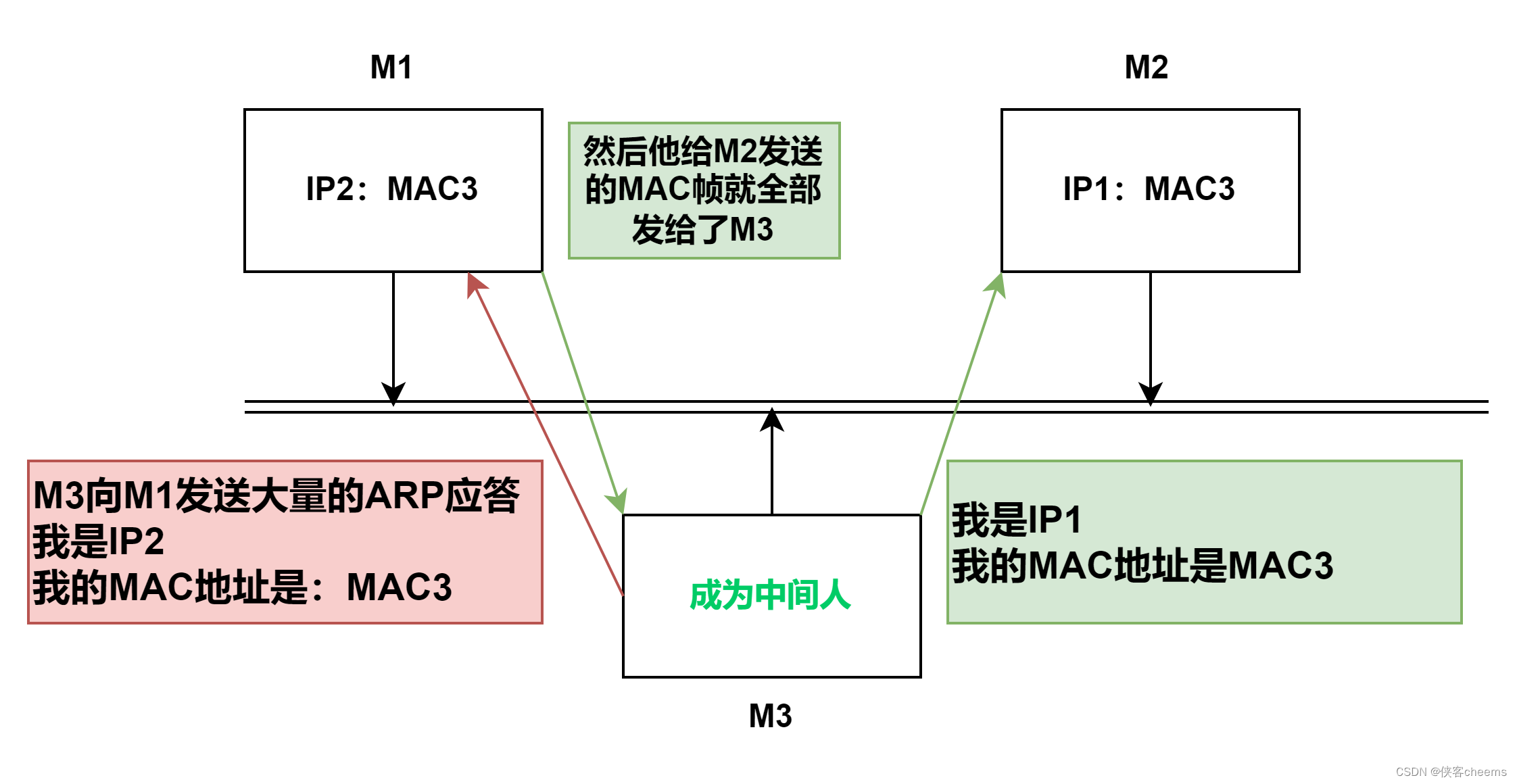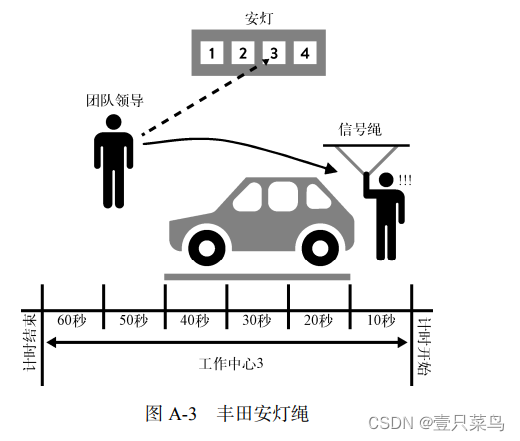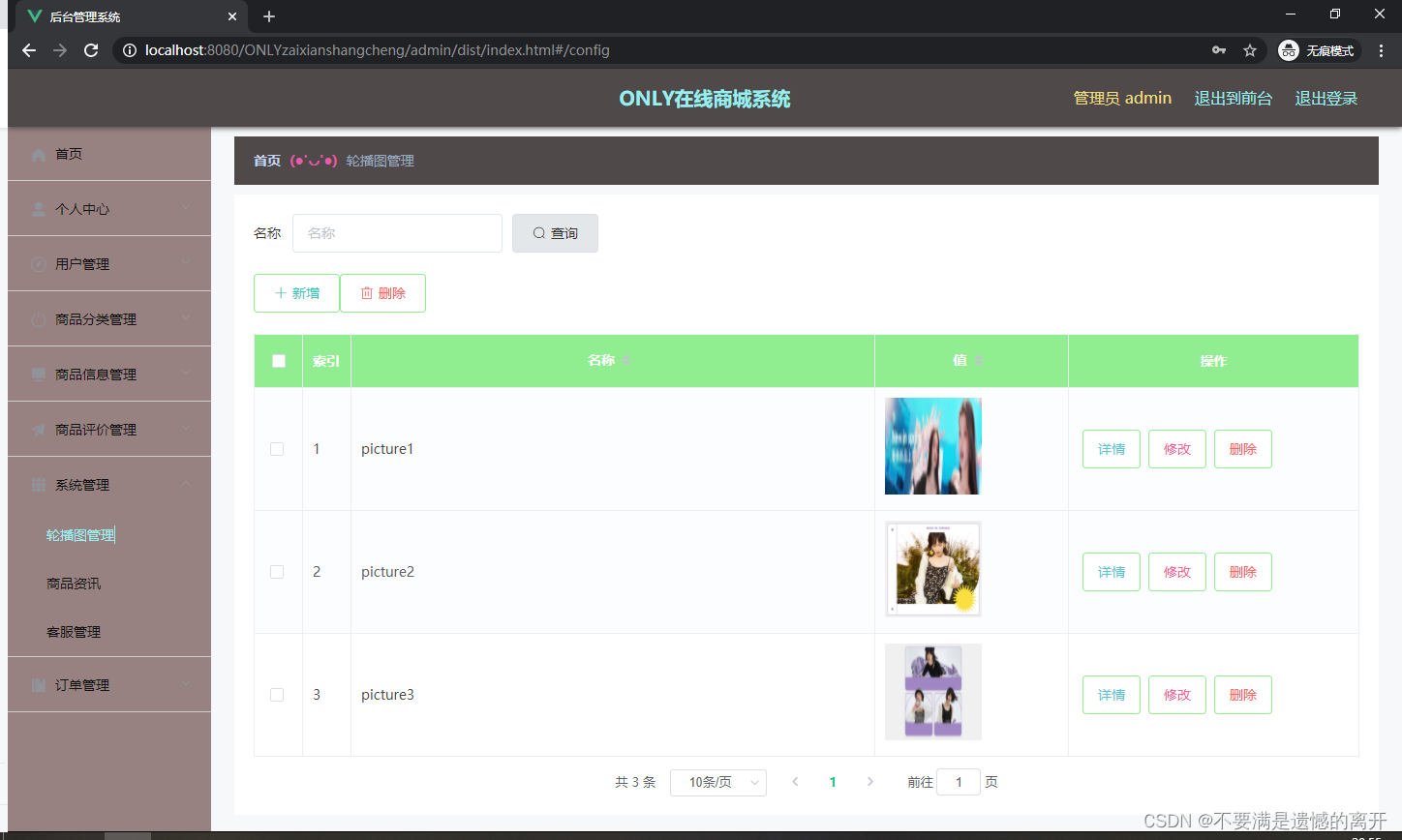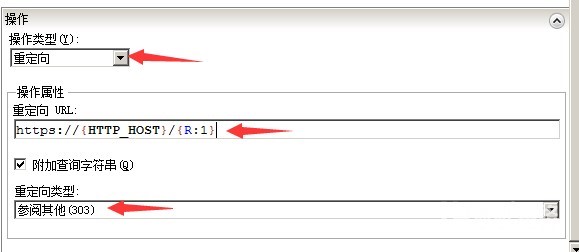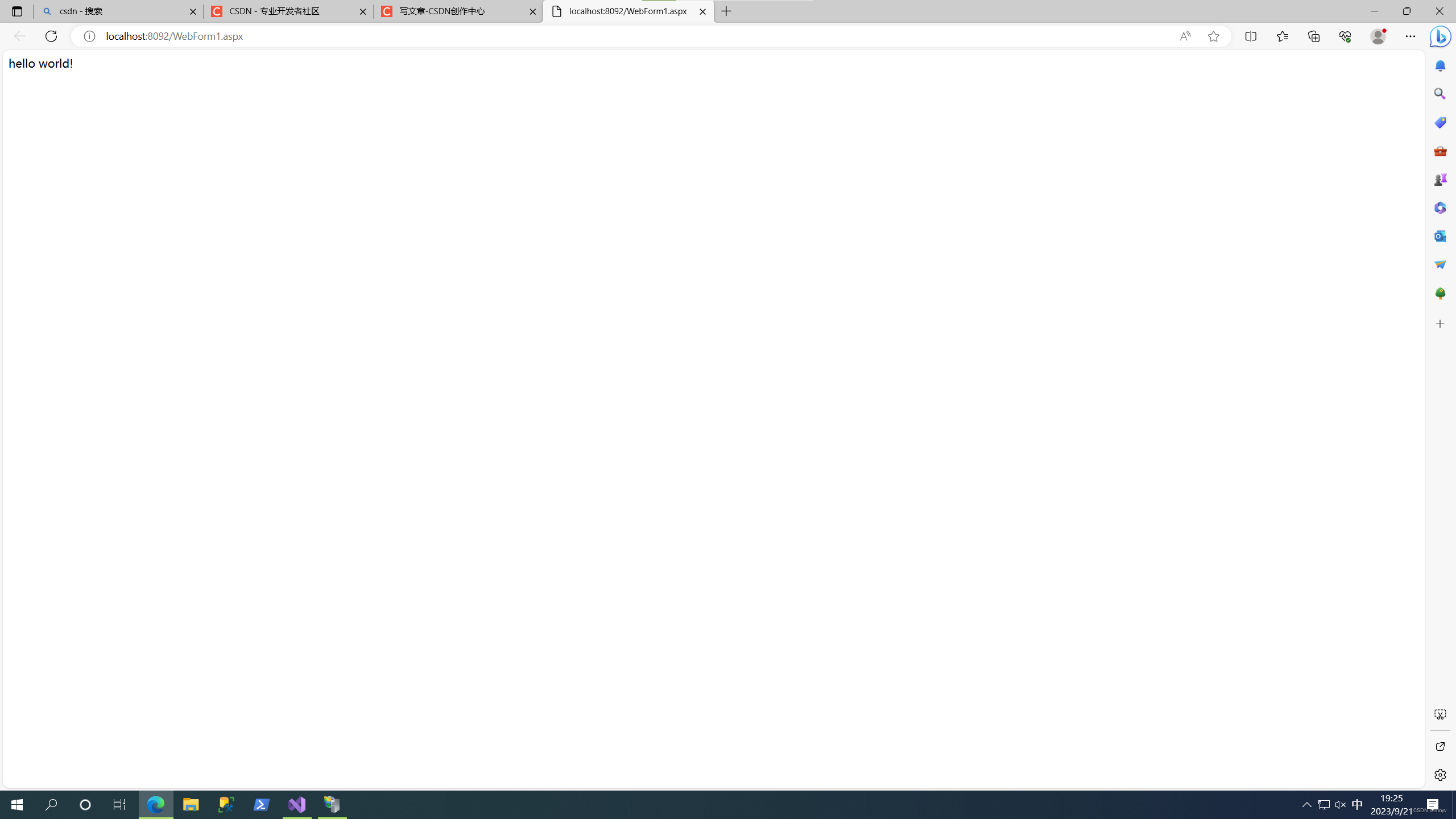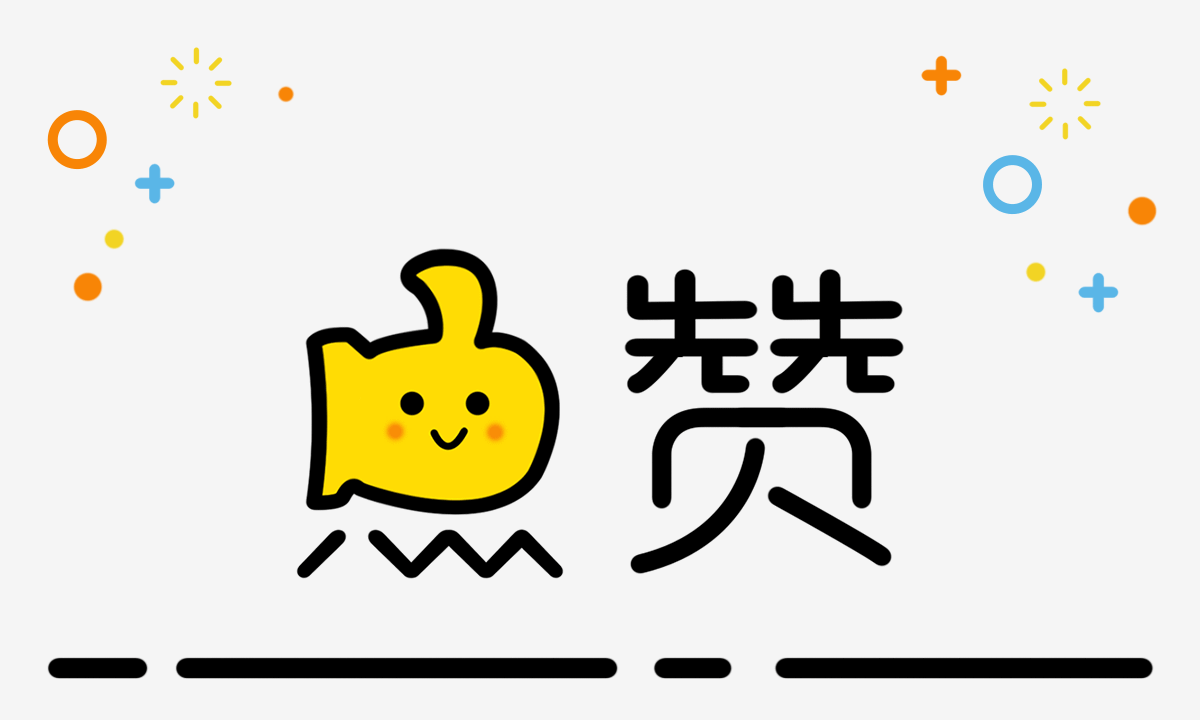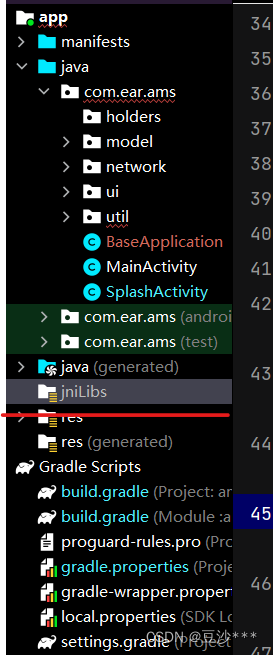一、vim配置文件
"查看自己的vimrc所在的目录
"在命令模式下
:echo $MYVIMRC"打开自己的vimrc文件
"在命令模式下
:e $MYVIMRC二、排版
"查看自己当前的字体及大小
"在命令模式下
:set guifont?"设置默认的字体为仿宋_GB2312,大小为14号
"在vimrc文件中添加
set guifont=仿宋_GB2312:h14"查看当前的行间距
"在命令模式下
:set linespace?"设置行间距
"在vimrc文件中添加
set linespace=5三、窗口
"设置gvim打开时即全屏
"在vimrc文件中添加
autocmd GUIEnter * simalt ~x"隐藏窗口部件
"在vimrc文件中添加
set guioptions-=m "隐藏菜单栏
set guioptions-=T "隐藏工具栏
set guioptions-=L "如果窗口垂直分隔,隐藏编辑器左侧的滚动条
set guioptions-=l "隐藏左侧滚动条
set guioptions-=r "如果窗口垂直分隔,将在编辑器右侧放置滚动条
set guioptions-=R "隐藏右侧滚动条
set guioptions-=b "隐藏底部滚动条"显示行号
"在vimrc文件中添加
set nu注:autocmd的使用说明
注:VIM学习笔记 图形界面选项(guioptions) - 知乎 (zhihu.com)
四、界面配色
"查看当前界面的配色方案
"在命令模式下
:colorscheme"设置默认的配色方案
"在vimrc文件中添加
colorscheme desert五、消除~ 和 .un~后缀的备份文件
"Windows下,在使用 gVim 编辑文件后,会多出几个文件。其中:~结尾的是文件旧版本的备份文件;un~结尾的是用于在修改文件后重新编辑时也能实现之前步骤的undo功能。
"禁止方法为
"在vimrc文件中添加
set nobackup
set noundofile六、文件操作
"查看当前目录
"在normal模式下
ctrl+G"切换操作目录
"在命令模式下
:cd 目录路径"默认保存文件路径的设置
"在_vimrc文件中添加
exec 'cd ' . fnameescape('/usr/tom/')"新建文件
"在命令模式下
:new 文件名.后缀
或者
:e 文件名
注:上述两种操作后,必须使用:w进行保存才能最终生成,否则关闭后文件创建失败"打开文件
"在命令模式下
:e 文件名"修改文件名称
"在命令模式下
:f 新的文件名称
注:Windows上使用VIM入门之文件操作
七、多窗口
"窗口间切换
"在normal模式下按ctrl+w进行窗口操作模式下
"按hjkl或上下左右箭头切换窗口"关闭当前窗口
"在命令模式下
:close"调整当前窗口的大小
"在命令模式下
:resize n "将当前窗口高度增加n行
:resize n "将当前窗口高度减少n行
:vertical resize ±n 将当前窗口宽度增加或减少n列
"在normal模式下
ctrl+w +(就是同时按住ctrl和w键后再按+键) "增加当前窗口高度
ctrl+w - "减少当前窗口高度
ctrl+w < "增加当前窗口宽度
ctrl+w > "减少当前窗口宽度"可以增加映射来调整窗口大小,例如使用shift+上下左右键分别来调整窗口大小,具体如下:
"在vimrc文件中添加
nnoremap <S-Up> :resize -1<CR>
nnoremap <S-Down> :resize +1<CR>
nnoremap <S-Left> :vertical resize -1<CR>
nnoremap <S-Right> :vertical resize +1<CR>八、移动光标
"移动到行首
"在normal模式下输入0
"或
"在normal模式下输入^(shift+6)
"或
"在normal模式下使用home键"移动到行尾
"在normal模式下输入$"移动到当前行下第n-1行的行尾
"在normal模式下输入(n+$)"移动到第一行的行首
"在normal模式下输入gg"移动到最后一行的行首
"在normal模式下输入G注:vim 的移动 - onlycxue - 博客园 (cnblogs.com)
九、复制、剪切、粘贴
"同一vim程序中一个窗口或多个窗口间的复制粘贴某些连续的字符
"按v进行可视化模式
"使用hjkl或上下左右键选中要复制的字符
"按y进行复制
"按esc退出可视化模式进入normal模式
"使用hjkl或上下左右键把光标移动到要粘贴的位置
"按p进行粘贴"vim程序之间复制粘贴
"按v进行可视化模式
"使用hjkl或上下左右键选中要复制的字符,然后使用"+y复制到系统剪切板中(解释一下:这里的+号不是表示"和y同时按下,按键的顺序应该是 shift '、 shift =、 y)
"到要粘贴的vim中,使用"+p把系统粘贴板里的内容进行粘贴(解释一下:这里的+号不是表示"和p同时按下,按键的顺序应该是 shift '、 shift =、 p)"从vim程序复制到word等其他程序
"按v进行可视化模式
"使用hjkl或上下左右键选中要复制的字符,然后使用"+y复制到系统剪切板中(解释一下:这里的+号不是表示"和y同时按下,按键的顺序应该是 shift '、 shift =、 y)
"到别程序中使用ctrl + v进行粘贴"从word等其他程序复制到vim程序
"在别程序中使用ctrl + c进行复制
"到vim中使用"+p把系统粘贴板里的内容粘贴到vim(解释一下:这里的+号不是表示"和p同时按下,按键的顺序应该是 shift '、 shift =、 p)"剪切
"vim删除的同时,也把内容复制到寄存器中,所以剪切即删除操作。十、批量重复操作
"使用vim宏实现批量重复操作
"在普通模式下,按 q 命令加宏名称开始录制宏,再次按 q 键结束录制,然后就可以通过 @ 键播放录制的宏来进行重复操作。十一、便捷操作
"改变字母的大小写
"在normal模式下
~ "将光标下的字母改变大小写"替换字符
"在normal模式下
r "替换掉光标当前所在的字符"进行关键字的查找
"在命令模式下
/{目标字符串} "如:/zempty 会在文本中匹配 zempty 的地方高亮。
"查找文本中匹配的目标字符串,查到以后,输入键盘上的 n 会去寻找下一个匹配,N 会去寻找上一个匹配。